电脑开不了机怎么重装系统win7
- 时间:2022年09月14日 09:22:50 来源:魔法猪系统重装大师官网 人气:14687
很多时候我们的电脑由于各种原因出现电脑开不了机的情况时,就需要通过系统重装来解决,那么当电脑开不了机怎么重装系统呢?下面我们一起来看看电脑开不了机怎么重装系统教程。
工具/原料:
系统版本:windows7系统
品牌型号:联想Thinkpad X270
软件版本:小白一键重装系统V2290
方法/步骤:
1、下载安装小白一键重装系统工具并打开,插入一个8g以上的空白u盘,点击开始制作。
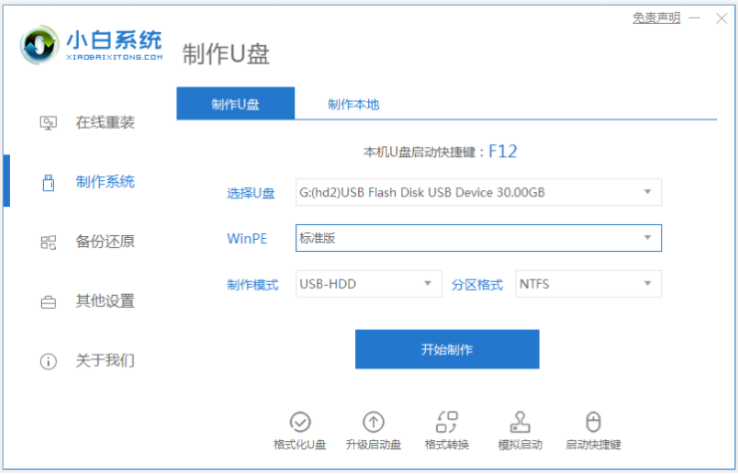
2、进入系统选择页面之后,选择需要安装的win7系统,点击“开始制作”。
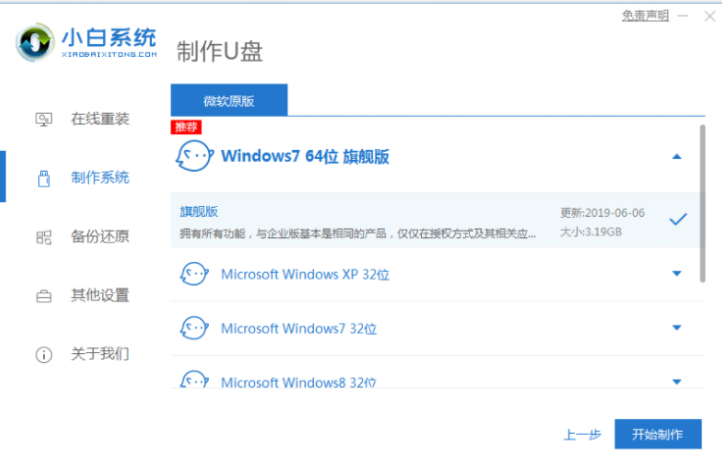
3、等待制作完成之后,打开查看需要安装的电脑的启动快捷键,拔出u盘。
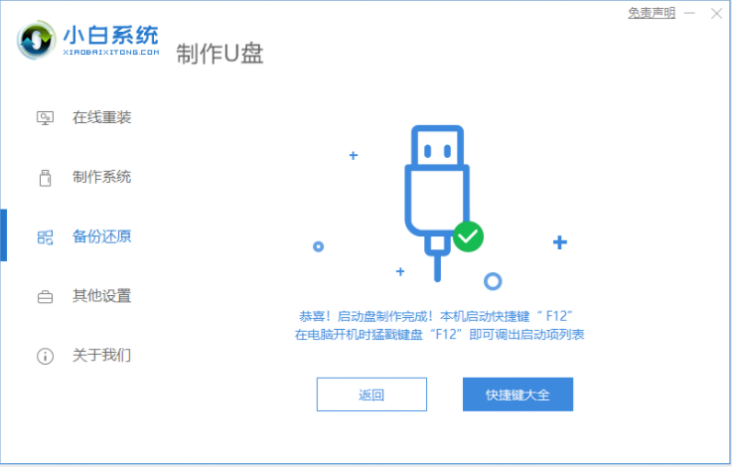
4、u盘插入需要重装的电脑usb接口,重启电脑快速断续的按启动热键进入快速启动页面,选择带USB开头的u盘启动项回车键进入。
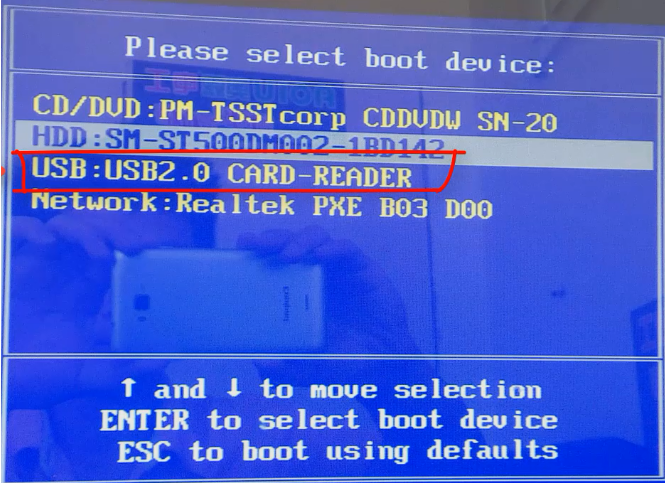
5、在这里我们选择“启动win10x64PE(2G以上内存)”回车键进入。
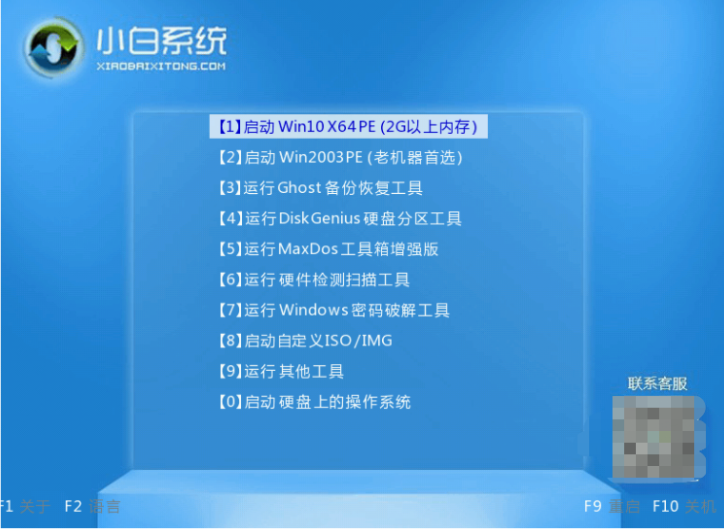
6、pe系统内,打开小白装机工具选择需要安装的系统执行安装,目标分区选择“C盘”。
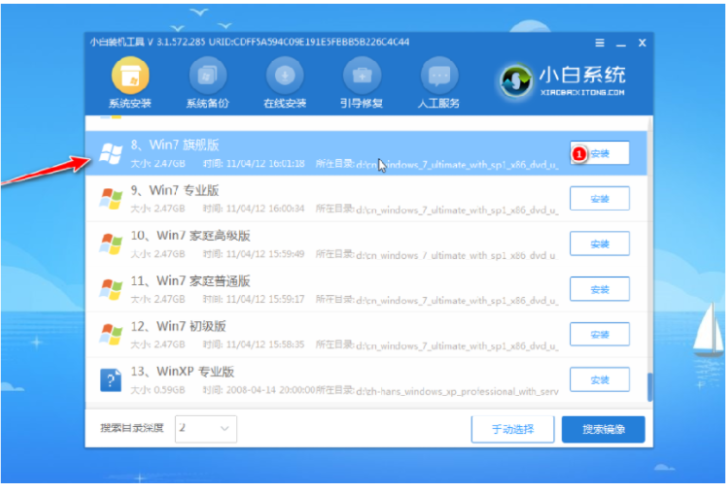
7、等待系统安装完成之后,拔出u盘,再次点击立即重启。
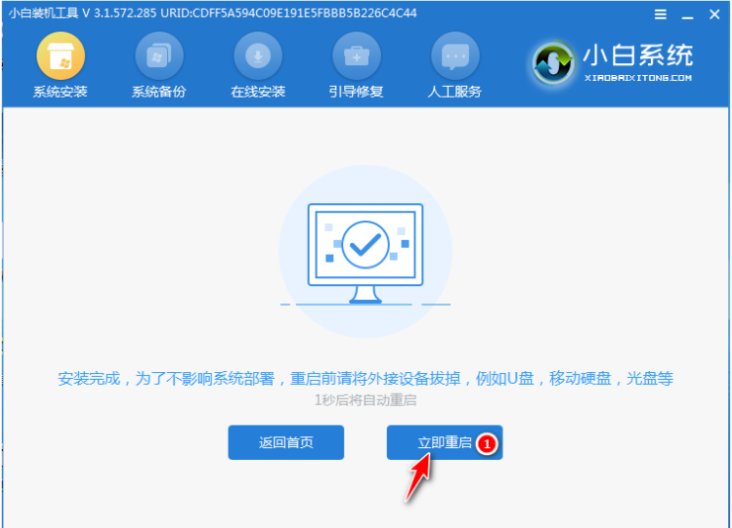
8,重启电脑,直至进入到系统页面就说明安装完成啦。

总结:
上述就是电脑开不了机怎么重装系统教程啦,希望对大家有所帮助。
电脑开不了机怎么重装系统,电脑开不了机怎么重装系统教程,台式电脑开不了机怎么重装系统
上一篇:win7重装系统后连不上网怎么办
下一篇:win7重装系统怎么操作









